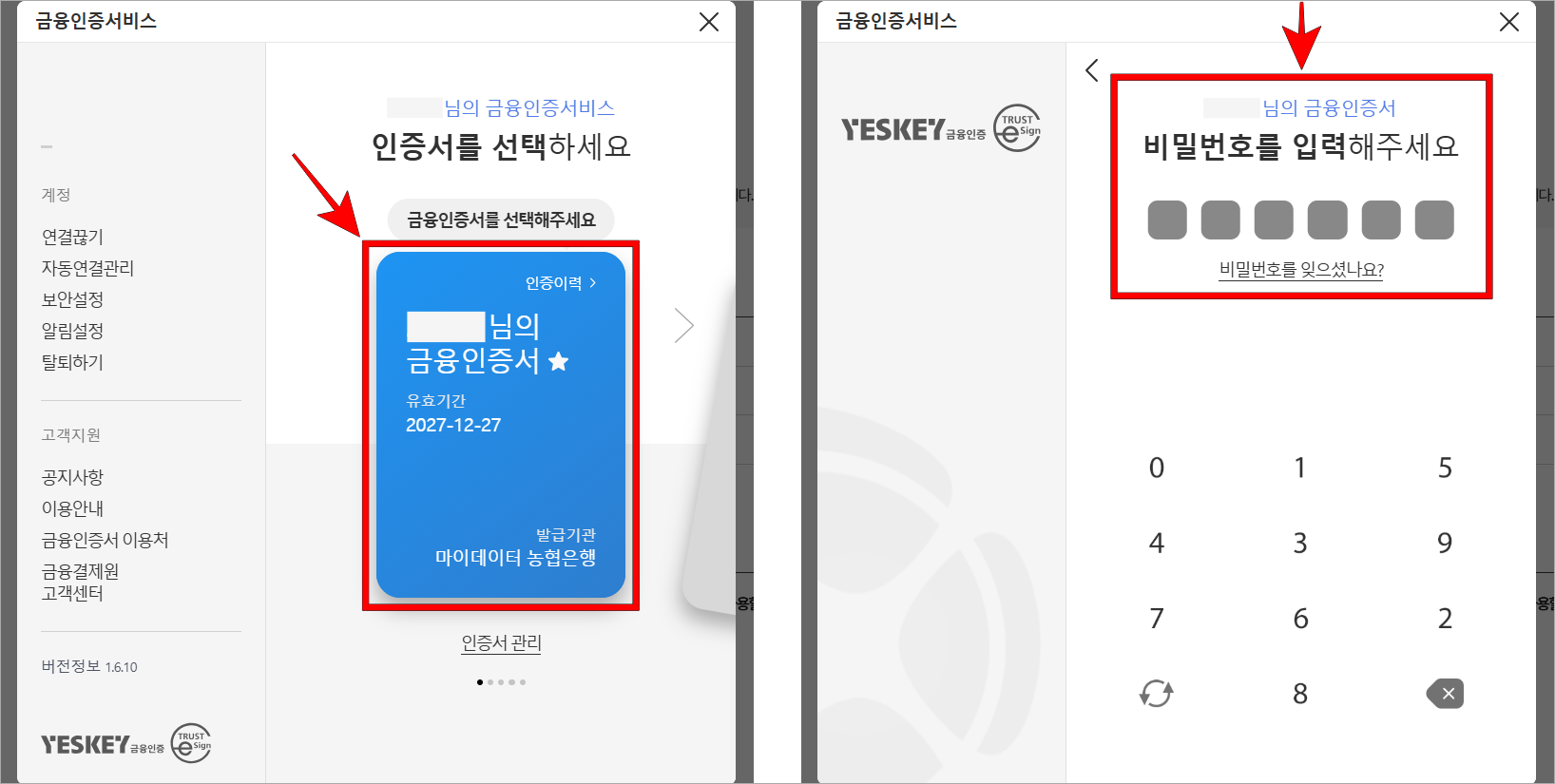정부24의 서비스를 이용하기 위해선 인증서가 필요하고, 이때 인증서를 이용하기 위해선 인증서의 등록을 우선적으로 진행해야 하는데요. 이번 글에서는 정부24의 인증서 등록 방법을 소개해 보도록 하겠습니다.
정부24 인증서 등록 방법
앞서 언급한 것과 같이 정부24의 서비스를 이용하기 위해선 인증서가 필요하고, 이에 따라 정부24에서는 인증서를 관리할 수 있는 인증센터 메뉴를 두고, 이용자가 자신이 정부24에서 이용할 인증서를 관리할 수 있도록 하고 있습니다. 따라서 정부24에 인증서를 등록하는 과정은 정부24의 인증센터 메뉴로 접속하여 진행할 수 있는데요.
이때 정부24에서 이용이 지원되는 인증서에는 간편 인증과 공동인증서, 그리고 금융인증서가 해당하며, 여기서 개인 회원을 대상으로 이용이 지원되는 간편 인증의 경우 최초 1회 본인확인을 진행한 후 따로 인증서 등록을 진행할 필요 없이 이용이 가능하다는 특징이 있습니다.
하지만 개인과 법인 회원을 대상으로 이용이 지원되는 공동인증서와 금융인증서는 인증서의 종류마다 인증서 등록을 진행해 줘야만 정부24에서 이용이 가능한데요. 지금부터 공동인증서와 금융인증서의 등록 과정을 확인해 보도록 하겠습니다. 참고로 인증서 등록을 위해선 정부24에 아이디 로그인이 필요하니, 아직 정부24에 회원 가입을 진행하지 않았다면 가입을 먼저 진행해 주시길 바랍니다.
인증서 등록 과정
1. 정부24 홈페이지에 접속한 후 로그인을 선택하고, 아이디 로그인을 진행합니다.
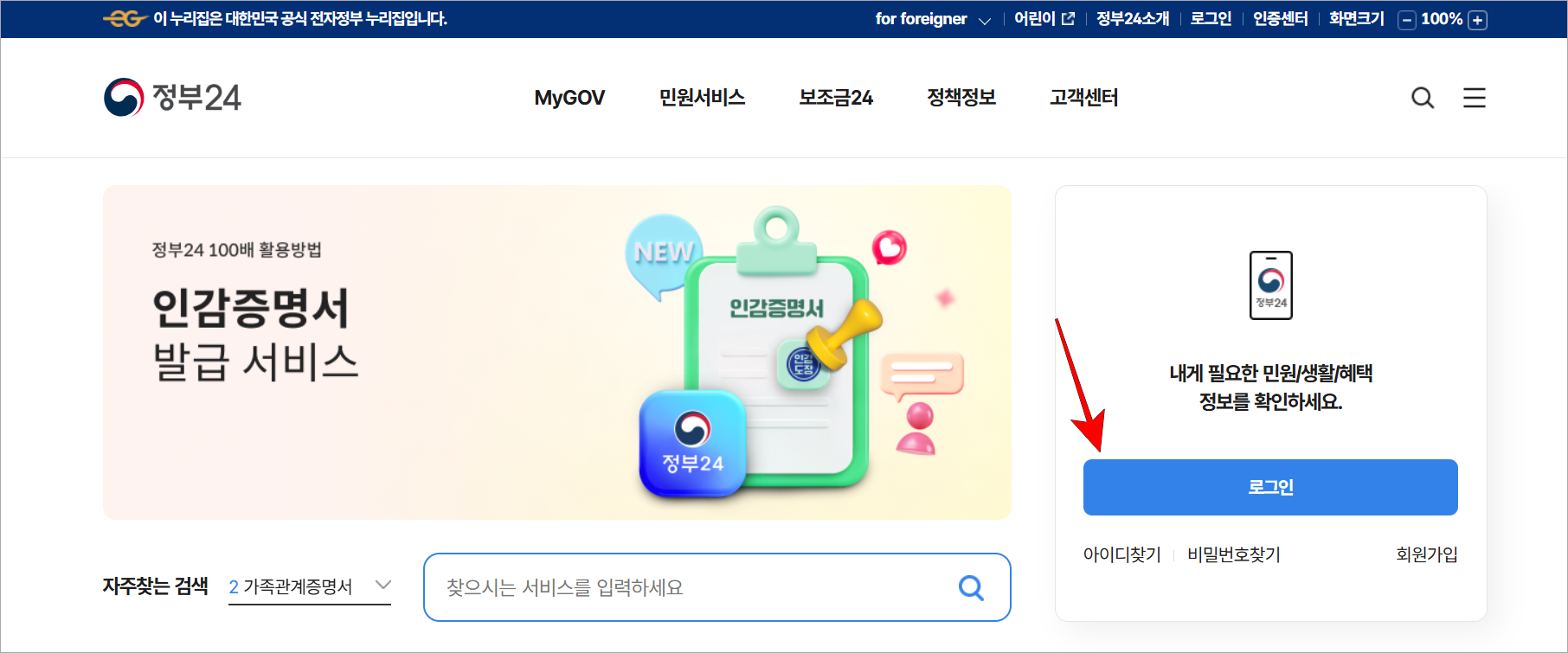
2. 로그인을 완료했다면 홈페이지 상단의 '인증센터'를 선택합니다.
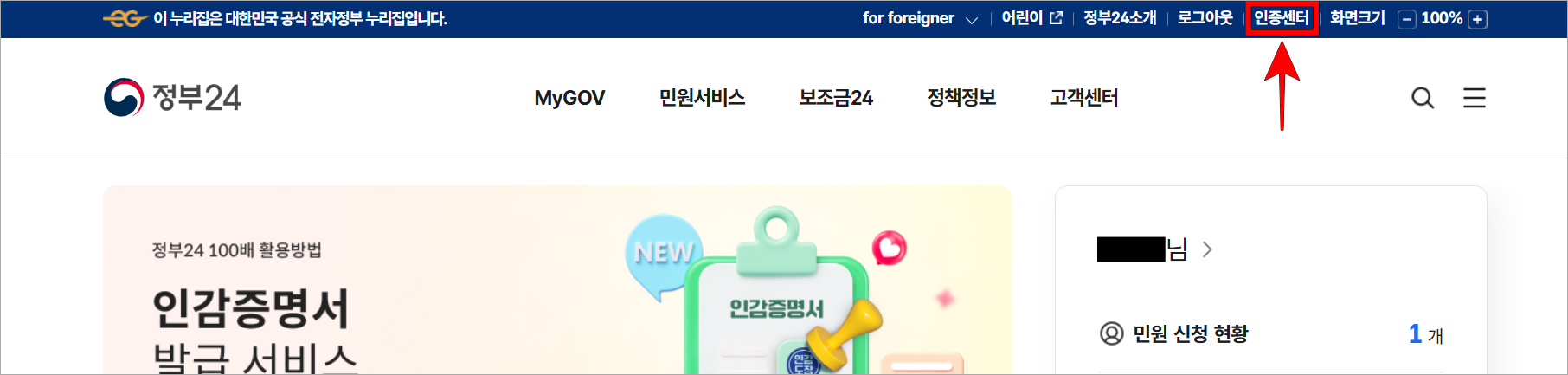
3. 접속된 인증등록/관리 메뉴에서 '인증서 등록'을 선택합니다.
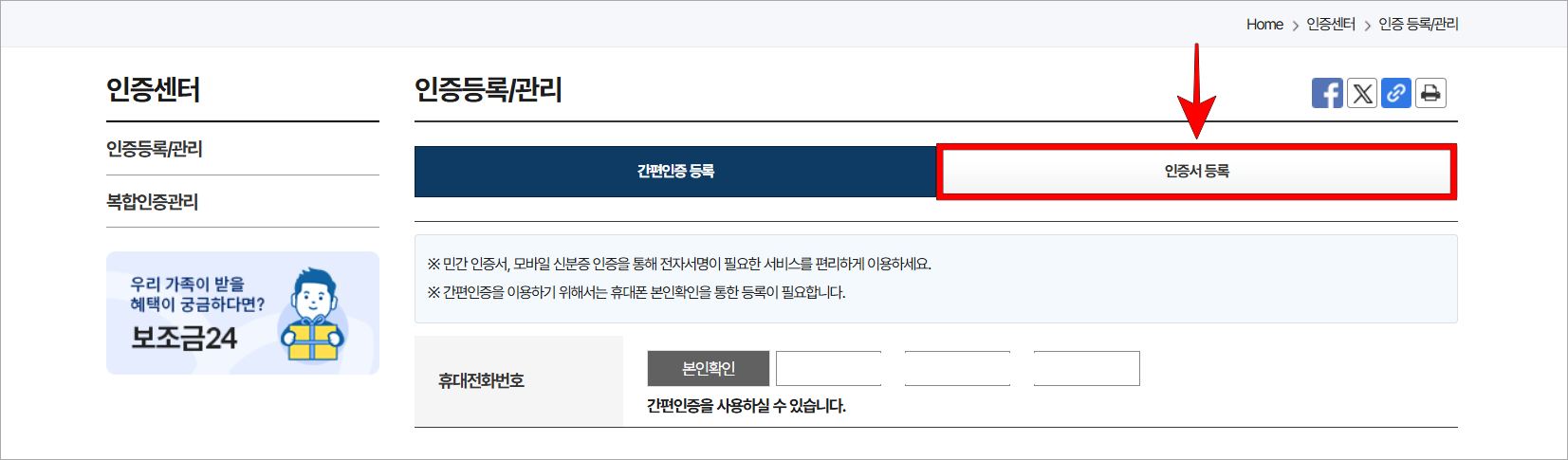
4. 인증서 등록 메뉴에 표시되는 회원 정보에 주민등록번호를 입력한 후 공동인증서와 금융인증서 중 등록할 인증서의 등록 버튼을 선택합니다.

5. 인증서를 연결하기 위해 이름과 휴대폰번호, 생년월일을 입력하고, 휴대폰 인증을 진행합니다.

6. 마지막으로 연결된 인증서를 선택한 후 비밀번호를 입력하면 인증서 등록이 완료됩니다.